Come risolvere ERR_SSL_PROTOCOL_ERROR (in WordPress)
Pubblicato: 2023-10-11Quando tentano di accedere al tuo sito, i visitatori potrebbero riscontrare un problema SSL come "ERR_SSL_PROTOCOL_ERROR". Ciò impedisce loro di visualizzare i tuoi contenuti, il che può avere un impatto negativo sulle conversioni e sulle classifiche.
Fortunatamente, questo errore è abbastanza facile da correggere. In genere indica un problema con il certificato SSL, il che significa che potrebbe essere necessario rinnovarlo o reinstallarlo. Una volta fatto ciò, il tuo sito dovrebbe essere di nuovo attivo e funzionante in pochissimo tempo.
Cos'è ERR_SSL_PROTOCOL_ERROR?
Quando crei un sito web, dovrai installare un certificato Secure Sockets Layer (SSL). Ciò consente al sito di funzionare su un protocollo sicuro, noto come HTTPS.
Un certificato SSL garantisce il trasferimento sicuro dei dati tra il browser dell'utente e il server su cui è ospitato il sito web. Infatti, se un sito non dispone di questo certificato, probabilmente il browser visualizzerà un avviso o restituirà un messaggio di errore SSL come ERR_SSL_PROTOCOL_ERROR.
Anche se un sito dispone di un certificato SSL, potresti comunque riscontrare questo errore. Ciò può essere dovuto a una cache obsoleta o a un'estensione difettosa nel browser dell'utente. In alternativa, un firewall o un programma antivirus sul dispositivo dell'utente potrebbe bloccare la connessione.
In alcuni casi, il problema ERR_SSL_PROTOCOL_ERROR è causato da un problema sul sito Web anziché sul dispositivo dell'utente. Ad esempio, il certificato SSL potrebbe non essere stato installato o configurato correttamente.
A volte, il certificato è configurato correttamente, ma il sito web è ancora in esecuzione sul protocollo HTTP (la versione non sicura di HTTPS). Se il tuo sito utilizza HTTP anziché HTTPS, i motori di ricerca come Google lo riterranno non sicuro, il che potrebbe portare a un calo del posizionamento.
La buona notizia è che questi problemi dovrebbero essere facili da risolvere.
Come risolvere ERR_SSL_PROTOCOL_ERROR in WordPress (in 3 passaggi)
Ora diamo un'occhiata ad alcuni modi efficaci per risolvere il problema ERR_SSL_PROTOCOL_ERROR, iniziando con la soluzione più semplice.
Passaggio 1: svuota la cache
Come accennato in precedenza, questo errore potrebbe essere causato da un problema con il browser o il dispositivo dell'utente. Se riscontri il messaggio ERR_SSL_PROTOCOL_ERROR quando provi ad accedere al tuo sito, la prima cosa che vuoi fare è svuotare la cache del browser.
Questo perché il browser potrebbe memorizzare vecchi dati sul certificato SSL. Pertanto, non è in grado di autenticare una connessione sicura.
Per cancellare il browser in Chrome, fai clic sui tre punti nell'angolo in alto a destra del browser e seleziona Altri strumenti → Cancella dati di navigazione . Si aprirà una finestra:
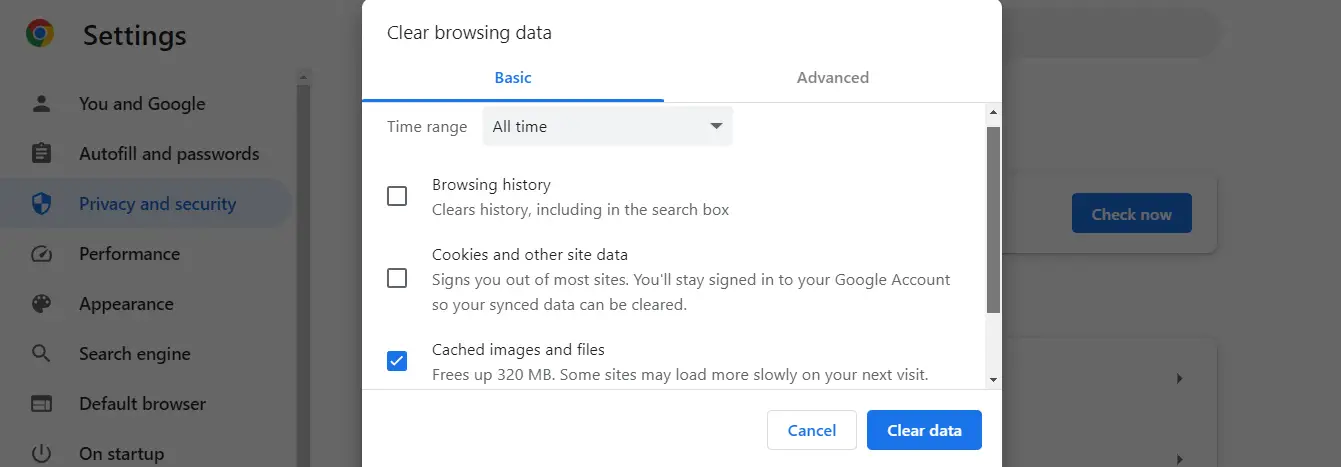
Qui puoi scegliere l'intervallo di tempo preferito (ti consigliamo Tutto ) e i dati memorizzati nella cache che desideri eliminare. In questo caso, devi solo selezionare la casella Immagini e file memorizzati nella cache.
Quando sei pronto, fai clic su Cancella dati e prova a visitare nuovamente il tuo sito web. Se ricevi ancora il messaggio ERR_SSL_PROTOCOL_ERROR, il problema potrebbe riguardare il server anziché il dispositivo. Tuttavia, per sicurezza, ti consigliamo di disattivare eventuali estensioni del browser e firewall e riprovare.
Passaggio 2: controlla il tuo certificato SSL ️
Se non ci sono problemi da parte tua o hai certificato che il messaggio ERR_SSL_PROTOCOL_ERROR viene visualizzato a chiunque visiti il tuo sito, potrebbe esserci un problema con il tuo certificato SSL.
Per confermarlo puoi eseguire un controllo sul Test del Server SSL. Inserisci semplicemente il tuo URL e lo strumento controllerà lo stato del certificato SSL del tuo sito:
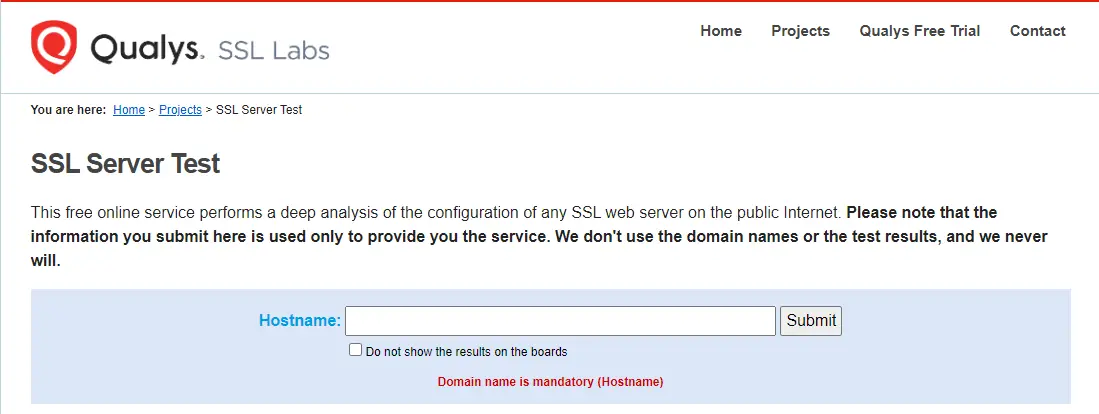
In genere, il tuo provider di hosting installerà il certificato SSL per te. Tuttavia, potresti voler verificare se ciò è stato fatto quando hai creato il tuo sito web. Dovresti essere in grado di trovare queste informazioni sul tuo account di hosting.
Se sia lo strumento SSL Server Test che il tuo account di hosting mostrano che SSL è attivo sul tuo sito, potresti voler contattare il tuo host per ricevere assistenza. Potrebbe esserci un problema di configurazione sul server.
In tal caso, potrebbe essere necessario chiedere all'host web di reinstallare il certificato per te. Se il certificato è scaduto, dovrai rinnovarlo.
Passaggio 3: forza HTTPS sul tuo sito web
Anche se il tuo sito web ha un certificato SSL valido e configurato correttamente, potresti comunque dover forzare il tuo sito a utilizzare HTTPS.
Per fare ciò, puoi utilizzare uno strumento come Really Simple SSL. Passare a Plugin → Aggiungi nuovo e utilizzare la barra di ricerca per cercare il plug-in. Quindi, fai clic su Installa ora , seguito da Attiva .
Ora vai su Impostazioni > SSL e fai clic sul pulsante che dice Attiva SSL :

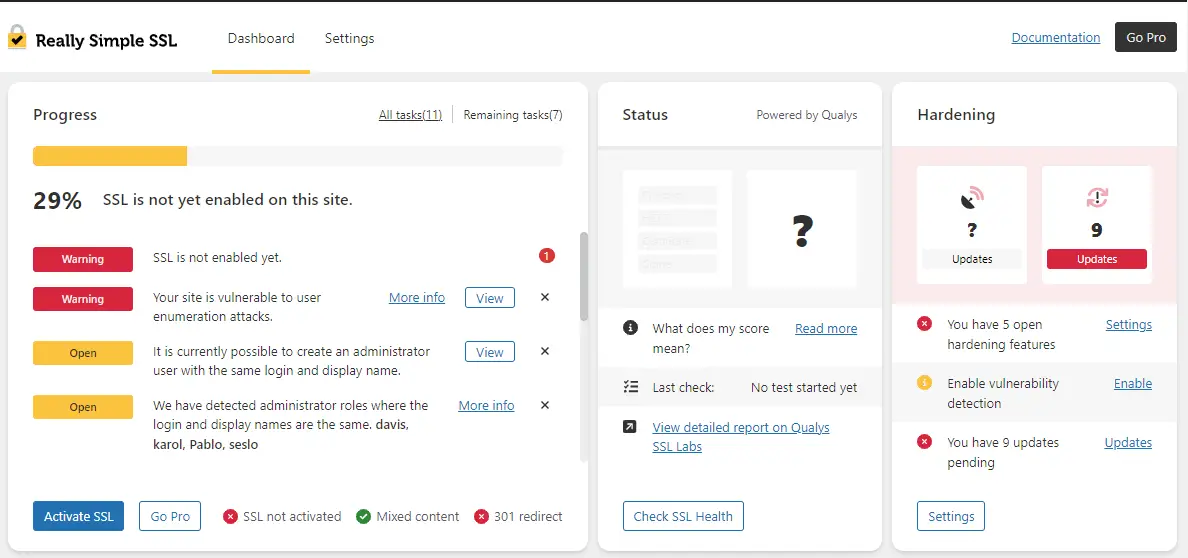
Ciò forzerà automaticamente HTTPS sul tuo sito. Se provi a visitare il tuo sito web, non dovresti più vedere il messaggio ERR_SSL_PROTOCOL_ERROR.
Inoltre, dovrebbe essere presente un lucchetto accanto al tuo URL nella barra di ricerca. Ciò conferma che HTTPS è abilitato sul tuo sito web e che il browser può autenticare una connessione sicura.
Con questo plugin, tutto il traffico verso la versione HTTP del tuo sito verrà instradato alla versione HTTPS. Tuttavia, ti consigliamo anche di impostare un reindirizzamento 301. In effetti, questo è consigliato anche da Really Simple SSL.
Per fare ciò, dovrai modificare il tuo file .htaccess attraverso la directory principale del tuo sito. A questo scopo è possibile utilizzare un client FTP (File Transfer Protocol) come FileZilla. In alternativa, puoi utilizzare il File Manager nel tuo account di hosting.
Cerca una cartella denominata public_html . Al suo interno troverai il file .htaccess :
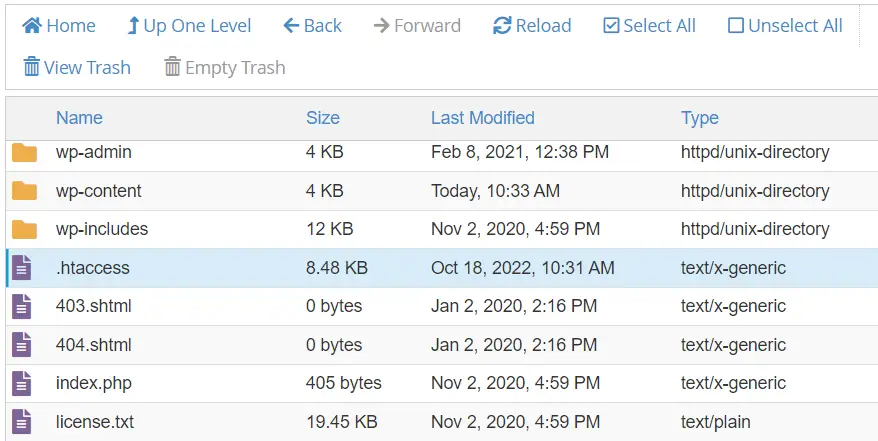
Fare clic con il tasto destro su di esso e selezionare Modifica per aprire il file in un editor di testo. Ora inserisci il seguente codice:
<IfModule mod_rewrite.c> RewriteEngine On RewriteCond %HTTPS off RewriteRule (.*) https://www.your-domain.com%REQUEST_URI [R=301,L] </IfModule> # BEGIN WordPressRicordati di aggiungere il tuo dominio al segnaposto. Quando sei pronto, salva le modifiche e chiudi il file.
Conclusione
Se c'è un problema con il tuo certificato SSL, chiunque tenti di visitare il tuo sito web riceverà un messaggio ERR_SSL_PROTOCOL_ERROR. Ciò impedisce loro di visualizzare i tuoi contenuti, il che può influire sulle tue conversioni.
Inoltre, se Google ritiene che il tuo sito non utilizzi HTTPS, ciò potrebbe avere un impatto negativo sul tuo posizionamento.
Per ricapitolare, ecco come correggere ERR_SSL_PROTOCOL_ERROR in WordPress:
- Svuota la cache del browser.
- ️ Controlla il tuo certificato SSL (con uno strumento come SSL Server Test) per assicurarti che sia attivo e valido.
- Forza HTTPS sul tuo sito web utilizzando un plugin come Really Simple SSL.
Hai domande sulla correzione del messaggio ERR_SSL_PROTOCOL_ERROR in WordPress? Fatecelo sapere nella sezione commenti qui sotto!
